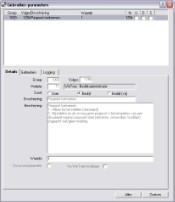Voor het gebruik van WinTree worden instellingen veelal vastgelegd door het toekennen van waarden aan parameters. Afhankelijk van de waarden van de verschillende parameters zal WinTree bij het uitvoeren van handelingen op een bepaalde wijze reageren. Het veranderen van waarden van parameters kan gevolgen hebben voor de gehele werking van WinTree , maar soms ook voor een klein onderdeel.
In deze handleiding wordt beschreven wat voor soort parameters er bestaan en hoe deze aan te passen zijn. Het wijzigen van parameters kan altijd weer hersteld worden. Onthoud daarom altijd welke waarde de parameter had voordat er een wijziging plaatsvond. De wijziging kan dan ongedaan worden gemaakt door de oude waarde weer in te voeren.
Er bestaan 4 soorten parameters:
- Bedrijfsparameters
- User-parameters
- Bedrijfsparameter (vrij)
- Betaalde parameters
Dit is de grootste groep parameters. Deze parameters regelen de algemene werking van WinTree. Indien WinTree door meerdere gebruikers in een netwerk wordt gebruikt, gelden deze parameters voor alle gebruikers. Voorbeelden van bedrijfsparameters zijn type koppeling met externe boekhoudpakketten of het algemeen gebruik van het order entry scherm.
Bedrijfsparameters kunnen alleen door de beheerder van de database aangepast worden. Wordt WinTree gebruikt op een enkele computer dan is de gebruiker die normaal in WinTree werkt ook de beheerder. Bij het gebruik van WinTree in een netwerk in combinatie met de module Autorisatie, is minimaal één medewerker in WinTree ingevoerd en gemarkeerd als beheerder. Deze beheerder mag dan alleen de bedrijfsparameter aanpassen.
User-parameters worden alleen gebruikt in een netwerk-omgeving. Bepaalde parameters kunnen per gebruiker worden ingesteld. Hierdoor zal WinTree bij medewerker A anders werken als bij medewerker B. Een voorbeeld van een user-parameter is het gebruik van het order entry scherm bij het verkooporderscherm. Medewerker A kan aangeven dat hij dit scherm wil gebruiken terwijl medewerker B de standaard methode gebruikt.
Een aantal user-parameters kunnen door de WinTree gebruikers zelf aangepast worden. Er zijn echter ook user-parameters die door de database beheerder moeten worden ingesteld, terwijl de parameter dan wel per gebruiker ingesteld moet worden.
Een vrije bedrijfsparameter is een parameter welke in WinTree, onafhankelijk van gebruikers, wordt gebruikt. Het verschil met de andere bedrijfsparameter is dat deze parameter ook door de WinTree gebruikers kan worden aangepast. Ook door gebruikers die geen database beheerder zijn kunnen deze parameters worden aangepast. Verandert medewerker A de parameter dan zal medewerker B hier ook mee werken. Het aantal vrije bedrijfsparameter is beperkt.
Een voorbeeld van een vrije bedrijfsparameter is nummer 488, het wel of niet tonen van ingedeelde regels in het “Achteraf indelen” scherm.
Het instellen van parameters kan op 2 manieren. Hierbij geldt dat dit altijd gedaan moet worden door de database beheerder. Als WinTree op 1 computer wordt gebruikt dan is de standaard gebruiker altijd beheerder. De parameters kunnen worden ingesteld via de eigenschappen van een scherm of via het aparte programma WinTree Hulpprogramma’s. Via het eigenschappenscherm kunnen een beperkt aantal parameters worden omgezet, terwijl via Hulpprogramma’s alle parameters aangepast kunnen worden.
Via de eigenschappen van een geopend scherm in WinTree kunnen parameters ingesteld worden. Alleen de parameters voor het geopende scherm kunnen hiermee worden aangepast.
Het eigenschappen scherm wordt geopend door in het geopende scherm op de rechter muisknop te klikken.
Kies de optie Eigenschappen.
Er wordt een scherm geopend waarin nu allerlei instellingen zichtbaar zijn. Uiteraard is het aantal instellingen afhankelijk van het scherm waarvan de eigenschappen bekeken worden. Door het plaatsen van vinkjes in de checkboxen worden parameters ingesteld. Ook door het kiezen van een optie uit een dropdownlijst zal een parameter worden ingesteld.
Via dit scherm worden dus parameters ingesteld, terwijl dit voor de WinTree gebruiker eenvoudig in te stellen. Het werk op dezelfde wijze als bijvoorbeeld het instellen van afdrukopties. Zijn alle instellingen goed gezet, sluit dan het scherm middels [OK]. Om nu daadwerkelijk de aangepaste parameters te gebruiken, moet het scherm waarvoor de parameters zijn veranderd wel worden gesloten. Na het opnieuw openen zullen de aangepaste parameters worden gebruikt.
Met behulp van WinTree Hulpprogramma’s kunnen kunnen alle parameters, uitgezonderd de betaal-parameters, worden ingesteld. Dus ook de parameters die via het eigenschappen scherm worden aangepast.
WinTree Hulpprogramma’s wordt geopend via de Windows Start button--> Programma’s--> WinTree Software--> Hulpprogramma’s.
Het aanmeldscherm voor WinTree wordt geopend. Selecteer het juiste bedrijfsbestand. In een netwerk-omgeving dient de database beheerder zich met zijn aanmeldnaam en wachtwoord aan te melden. En klik dan op [OK]
Wordt WinTree op 1 computer gebruikt, klik dan direct op [OK].

Sluit dit scherm en eventueel een tweede pop-up scherm middels [OK].
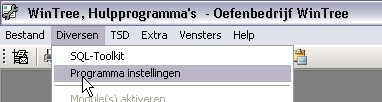
Open het menu Diversen--> Programma Instellingen. Hiermee wordt het scherm voor het beheren van de parameters geopend. Klik op [Zoeken]. In het geopende zoekscherm kan de juiste parameter opgezocht worden op basis van omschrijving of nummer. Als er op omschrijving wordt gezocht, dan kan een deel van de omschrijving worden ingevoerd, bijvoorbeeld "verkoop gereed".
Alle parameters met deze woorden in de beschrijving worden nu in het zoekscherm getoond. Hoe meer tekst er voor de omschrijving wordt ingevoerd, hoe minder parameters er worden getoond. Wordt op nummer gezocht, dan moet het nummer van de parameter worden ingevoerd. Dit nummer is bijvoorbeeld vermeld in het "Wat is Nieuw" documentatie van een nieuwe versie.
In het detailgedeelte staat de informatie over de geselecteerde parameter. De volgende velden zijn hier beschikbaar:
| Groep |
Parameters zijn in groepen opgedeeld. Dit is voor het wijzigen van de parameters niet van belang,deze velden kunnen niet worden aangepast. |
| Module | Module nummer waar de parameter voor wordt gebruikt. Dit veld is niet te veranderen |
| Volgnr. | Dit is het nummer van de parameter |
| Soort |
Hier is te zien wat voor type de parameter is. |
| Omschrijving | Omschrijving van de parameter, niet te veranderen |
| Beschrijving | Uitgebreide beschrijving van de parameter, waarbij ondermeer wordt vermeld welke waarden er gebruikt kunnen worden. |
| Waarde | Hier wordt de waarde van de parameter ingevoerd. Dit veld kan aangepast worden. De in te voeren waarde wordt in de beschrijving weergegeven. |
 |
LET OP: noteer voor het aanpassen van de waarde van een parameter altijd het nummer van de parameter en de originele waarde. Nadat de parameter gewijzigd is en WinTree werkt niet naar verwachting, kan altijd de parameter teruggezet worden. |
Na de selectie van de juiste parameter kan het invoerveld Waarde aangeklikt worden. Hier kan dan een nieuwe waarde worden ingevoerd. Welke waarde precies ingevoerd moet worden is afhankelijk van de geselecteerde parameter. De waarden die gebruikt kunnen worden, worden meestal getoond in de beschrijving van de parameter.
Druk op <<Tab>> na het invoeren van de waarde en sluit het scherm met [OK]. Sluit hierna WinTree Hulpprogramma’s af. Sluit na het aanpassen van een parameter ook altijd alle programma’s van WinTree af. Na het opnieuw openen van een WinTree programma zal dan de aangepaste parameter gebruikt worden.
Het aanpassen van dit type parameter gaat op dezelfde wijze als het aanpassen van een bedrijfsparameter.
User-parameters worden per WinTree gebruiker (dit is dus alleen van toepassing indien er meerdere medewerkers in WinTree gedefinieerd zijn) opgeslagen. Dit zal meestal gedaan worden via het eigenschappen scherm door de WinTree gebruiker zelf.
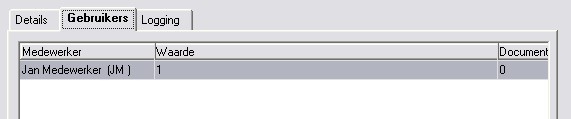
Als een user-parameter is geselecteerd dan staat de ingestelde waarde voor de gebruikers op het tabblad “Gebruikers”. Hier wordt de waarde voor iedere gebruiker, die de parameter heeft aangepast, getoond. In de kolom Waarde kan de gekozen waarde alsnog worden aangepast.
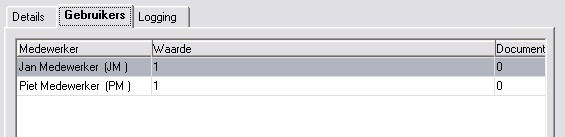
Door op het tabblad “Gebruikers” op [Vul gebruiker-parameters] te klikken worden alle WinTree gebruikers in de lijst geplaatst. De waarde van de parameter wordt overgenomen van de waarde zoals die op het tabblad “Details” is ingevoerd. Per gebruiker kan nu de waarde worden aangepast.
Een bedrijfsparameter kan in uitzonderlijke situaties worden omgezet naar een user-parameter.
 |
LET OP: verander een bedrijfsparameter in een user-parameter alleen na overleg met TSD. |
Een bedrijfsparameter wordt omgezet door het soort te veranderen in User. Hierna kunnen alle gebruikers op het tabblad “Gebruikers” van de juiste waarde worden voorzien. Vul wel eerst de lijst met gebruikers via de button.
Druk op <<Tab>> na het invoeren van de waarde en sluit het scherm met [OK]. Sluit hierna WinTree Hulpprogramma’s af. Sluit na het aanpassen van een parameter ook altijd alle programma’s van WinTree af. Na het opnieuw openen van een WinTree programma zal dan de aangepaste parameter gebruikt worden.

Indien er een parameter wordt geselecteerd, die alleen door TSD kan worden aangepast, is dit duidelijk zichtbaar in het scherm. Het invoerveld Waarde is ook niet te benaderen.
Neem contact op met info@tsd.nl voor meer informatie over de kosten om de parameter te activeren







 Inleiding
Inleiding